 6, Prem Kutir, Universtiy Road, Udaipur – 313001 Rajasthan, India
6, Prem Kutir, Universtiy Road, Udaipur – 313001 Rajasthan, India [email protected]
[email protected] 09414234600, 7737447183
09414234600, 7737447183
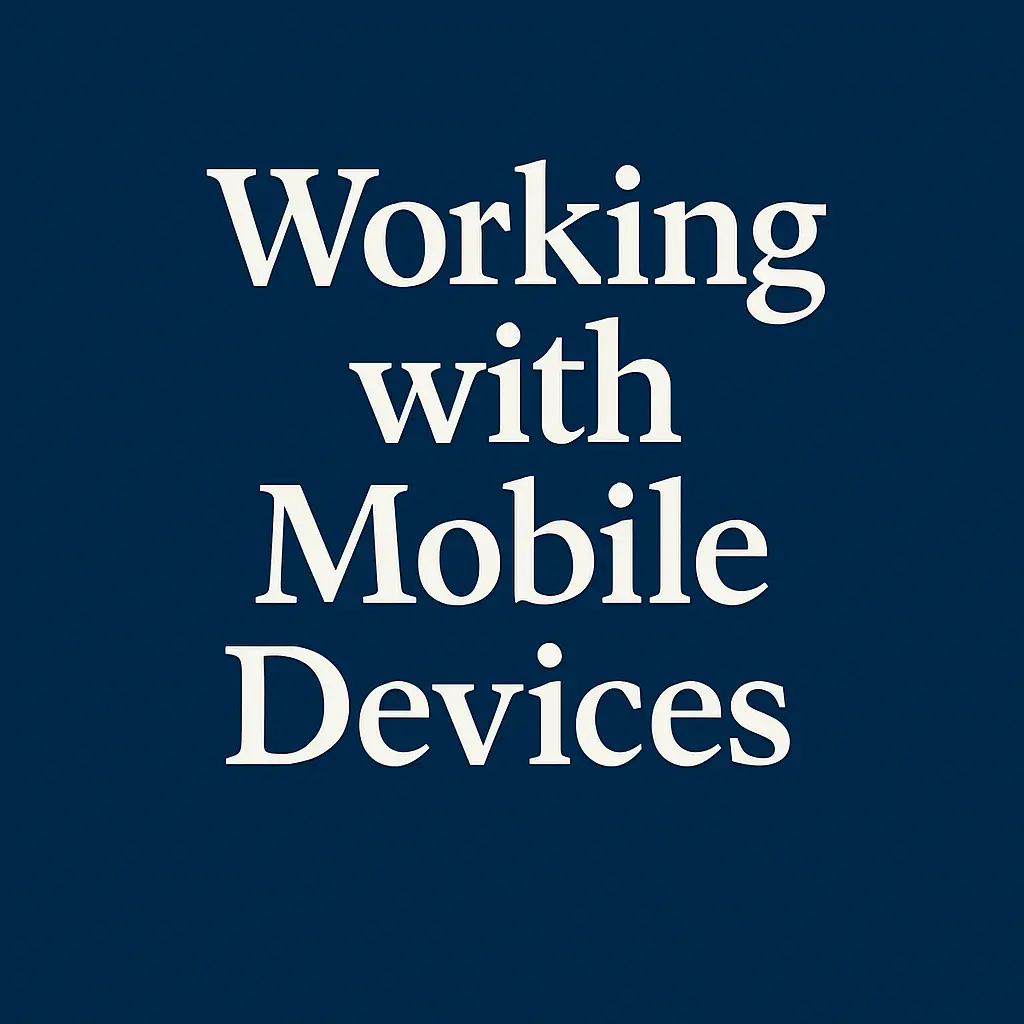
ऐसे छोटे डिवाइस जिन्हें हम हाथ में पकड़कर इस्तेमाल करते हैं, उन्हें हैंडहेल्ड डिवाइस कहते हैं।
जैसे – स्मार्टफोन, टैबलेट, फैबलेट
स्मार्टफोन एक ऐसा मोबाइल फोन है जो कंप्यूटर की तरह काम करता है।
कॉल करना, SMS भेजना
फोटो और वीडियो लेना
इंटरनेट चलाना, ई-मेल भेजना
GPS से रास्ता ढूंढना
गाने सुनना, वीडियो देखना
⏰ अलार्म, टाइमर, घड़ी
वॉइस से लिखना, नोट्स बनाना
ऐप और गेम डाउनलोड करना
आज के समय में स्मार्टफोन बहुत जरूरी डिवाइस है।
टैबलेट एक बड़ा स्मार्टफोन जैसा होता है।
स्मार्टफोन से बड़ी स्क्रीन
Wi-Fi और कभी-कभी SIM सपोर्ट
स्टाइलस पेन से लिखना
वीडियो, पढ़ाई और गेम के लिए अच्छा
हल्का और ले जाने में आसान
पढ़ाई, वीडियो और ऑफिस काम के लिए उपयोगी
फैबलेट = फोन + टैबलेट
स्क्रीन साइज: 4 से 7 इंच
फोन भी है और टैबलेट जैसा भी
बड़ी स्क्रीन, अच्छी बैटरी
वीडियो, गेम, पढ़ाई के लिए अच्छा
बिजनेस और स्टूडेंट्स के लिए बढ़िया
मोबाइल को चलाने वाला सॉफ्टवेयर मोबाइल OS कहलाता है।
बनाने वाली कंपनी: Google
ओपन सोर्स (कोई भी कंपनी इस्तेमाल कर सकती है)
ज्यादा मोबाइल में यही होता है
बनाने वाली कंपनी: Apple
सिर्फ iPhone और iPad में
ज्यादा सुरक्षित और स्मूद
यह Android फोन का App Store है।
ऐप डाउनलोड करते हैं
गेम इंस्टॉल करते हैं
अपडेट करते हैं
Play Store चलाने के लिए Gmail ID जरूरी होती है।
Play Store खोलें
App का नाम लिखें
Install पर क्लिक करें
App पर long press → Uninstall
या
Settings → Apps → Uninstall
SHAREit से मोबाइल-से-मोबाइल
फोटो
वीडियो
ऐप
डॉक्यूमेंट
इंटरनेट की जरूरत नहीं
रास्ता ढूंढने के लिए
दूरी और समय देखने के लिए
वॉइस से दिशा बताता है
इंटरनेट चलाने के लिए
पासवर्ड डालकर कनेक्ट
हेडफोन, स्पीकर जोड़ने के लिए
पास के डिवाइस से फाइल भेजने के लिए
लोकेशन पता करने के लिए
Map और Navigation में काम आता है
SIM से इंटरनेट
Wi-Fi न हो तब काम आता है
मोबाइल को सुरक्षित रखने के लिए।
Pattern
PIN
Password
Fingerprint
अपने मोबाइल का इंटरनेट
➡️ दूसरे मोबाइल / लैपटॉप को देना
UMANG – Unified Mobile Application for New-Age Governance
अर्थ:
UMANG भारत सरकार द्वारा विकसित एक ऑल-इन-वन मोबाइल ऐप है, जिसके माध्यम से नागरिक केंद्र और राज्य सरकार की अनेक सेवाओं का लाभ एक ही ऐप से ले सकते हैं।
✔ सेवाएँ:
आधार, पैन, EPFO, LPG, पासपोर्ट
बिजली बिल, गैस बुकिंग
सरकारी योजनाओं की जानकारी
शिकायत दर्ज करना
✔ फायदे:
एक ही ऐप में कई सरकारी सेवाएँ
24×7 उपलब्ध
आसान और सुरक्षित
m-Aadhaar App भारत सरकार (UIDAI) द्वारा विकसित एक मोबाइल एप्लिकेशन है, जिसकी मदद से नागरिक अपने आधार कार्ड को डिजिटल रूप में मोबाइल में सुरक्षित रख सकते हैं।
मुख्य उपयोग:
डिजिटल आधार कार्ड देखना
पहचान (ID Proof) के रूप में उपयोग
आधार से जुड़ी जानकारी अपडेट करना
QR कोड से वेरिफिकेशन
✔ फायदे:
फिजिकल आधार कार्ड साथ रखने की जरूरत नहीं
सुरक्षित और पासवर्ड से संरक्षित
कहीं भी, कभी भी इस्तेमाल
उपयोग: दस्तावेज़ सुरक्षित रखने के लिए
दस्तावेज़: मार्कशीट, ड्राइविंग लाइसेंस (DL), वाहन पंजीकरण (RC) आदि
भारत सरकार की डिजिटल सुविधा, जहाँ दस्तावेज़ ऑनलाइन सुरक्षित रहते हैं।
NDL App (National Digital Library of India)
उपयोग: पढ़ाई की डिजिटल लाइब्रेरी
क्या मिलता है: किताबें, नोट्स, रिसर्च पेपर, वीडियो
✔ किसके लिए: स्टूडेंट्स के लिए बहुत उपयोगी
मैसेज, कॉल, वीडियो कॉल
फोटो, डॉक्यूमेंट भेजना
फाइल देखना
कॉपी, डिलीट, शेयर करना
मोबाइल और उसके ऐप्स से
काम आसान हुआ
समय की बचत हुई
डिजिटल इंडिया को बढ़ावा मिला